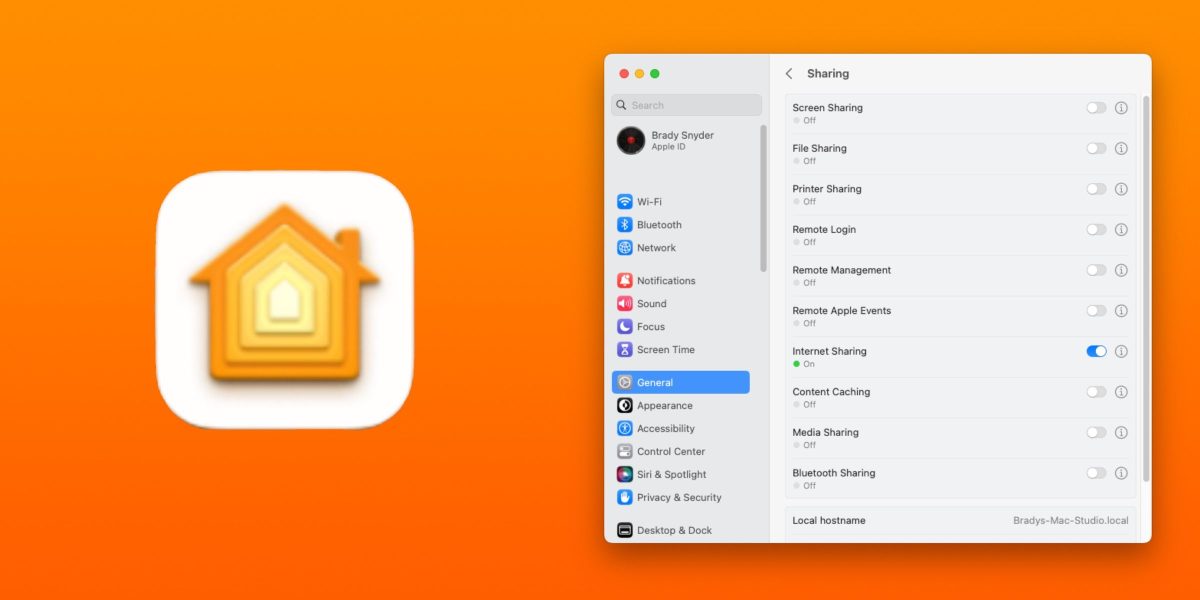Una de las ventajas de una suscripción a Apple Music es la posibilidad de transmitir música en cualquier dispositivo Apple sin descargar las canciones en cada uno, pero los usuarios con grandes bibliotecas de música pueden obtener una experiencia similar configurando Compartir hogar con Apple. Si bien los servicios de streaming como Apple Music están diseñados para usuarios que quieren millones de canciones al alcance de su mano, hay quienes prefieren seleccionar cuidadosamente sus bibliotecas de música al estilo de los días dorados de iTunes. Estas personas pueden utilizar una función macOS poco conocida para transmitir su biblioteca de música en todos sus dispositivos.
Los servicios de transmisión de música funcionan almacenando un gran catálogo de música en grandes servidores en todo el mundo. Los usuarios con una suscripción activa pueden transmitir las canciones almacenadas en los servidores de la empresa de forma inalámbrica. Esto tiene dos beneficios principales: ahorro de dinero y espacio de almacenamiento. Una suscripción a Apple Music suele ser menos costosa que comprar álbumes y canciones individuales, y la transmisión de música elimina la necesidad de almacenar las descargas de canciones en cada dispositivo, lo que puede acumular espacio de almacenamiento rápidamente. Apple Home Sharing hace esto a una escala mucho menor, haciendo que se pueda acceder a una biblioteca de música en la red de Internet doméstica del usuario.
Cómo funciona Apple Home Sharing
Apple Home Sharing funciona mediante el uso de una Mac o PC como servidor doméstico que almacena toda la música, películas y medios de un usuario. Dado que la función Compartir en casa está integrada en macOS e iTunes, configurar un servidor no es tan difícil como podría parecer. Primero, asegúrese de que los medios que se compartirán estén cargados en la computadora que será el dispositivo host de Home Sharing. Para la mayoría de los usuarios, esto probablemente incluirá canciones de iTunes, medios guardados en CD y películas. Los usuarios que ya tienen una biblioteca multimedia sólida almacenada en la computadora de su hogar pueden omitir este paso y comenzar a compartir en casa de inmediato.
En la computadora que se convertirá en el dispositivo host de Home Sharing, abra el menú Apple y haga clic en ‘Ajustes del sistema’ o ‘Preferencias del Sistema’ en la barra de menú. Las computadoras que ejecutan macOS Ventura o posterior verán el mensaje ‘Ajustes del sistema’ pestaña, mientras que las versiones anteriores de macOS o Mac OS X verán el ‘Preferencias del Sistema’ pestaña. Una vez que la ventana de configuración esté abierta, haga clic en ‘General’ icono. Luego, haga clic en ‘Intercambio’ botón y enciende ‘Uso compartido de medios.’ Finalmente, haga clic en ‘Información’ icono al lado de ‘Uso compartido de medios’ y haga clic en ‘Activar compartir casa,’ configurando la función con el ID de Apple utilizado para música y medios.
Para configurar Compartir en casa en una PC con Windows, descargue iTunes para Windows y asegúrese de que la aplicación tenga todos los medios descargados que se compartirán con otros dispositivos. Inicie sesión con la ID de Apple asociada y asegúrese de que la computadora esté en la misma red Wi-Fi o Ethernet que los otros dispositivos. Luego, haga clic en ‘Archivo’ pestaña en la barra de menú en la parte superior de la ventana de iTunes y seleccione ‘Compartir el hogar > Activar compartir casa.’ Para que Home Sharing funcione tanto en macOS como en Windows, todos los dispositivos deben iniciar sesión con el mismo ID de Apple y estar conectados a la misma red de Internet doméstica.
Acceder al contenido para compartir en casa en otros dispositivos
Compartir en casa en una Mac o PC hace que los medios estén disponibles entre computadoras autorizadas. Apple permite a los usuarios autorizar hasta cinco computadoras a la vez, por lo que la computadora host puede compartir música y medios con hasta otras cuatro computadoras. Para autorizar a una computadora a acceder a los medios desde una ID de Apple específica, abra la aplicación Música o iTunes y abra el ‘Cuenta’ pestaña en la barra de menú. Luego, haga clic en ‘Autorizaciones’ menú. Después de seleccionar esa opción, los usuarios pueden seleccionar el ‘Autorizar esta computadora’ o ‘Desautorizar esta computadora.’
Si los usuarios reciben un mensaje de error que dice que han alcanzado la cantidad máxima de computadoras autorizadas para su ID de Apple, pueden abrir el archivo ‘Cuenta’ panel en iTunes o Apple Music y haga clic en ‘Desautorizar todo’ botón. Esto desautorizará todas las computadoras conectadas a la ID de Apple de un usuario, y luego el usuario podrá volver a autorizar las computadoras de su elección. Para acceder a una biblioteca compartida con Home Sharing en una computadora autorizada, haga clic en ‘Biblioteca’ en la barra lateral de la aplicación Música y haga clic en la biblioteca multimedia compartida. En la aplicación iTunes para Windows, haga clic en Música menú desplegable y seleccione la biblioteca multimedia compartida.
En dispositivos iOS o iPadOS, acceder al contenido a través de Home Sharing es mucho más fácil. Abra la aplicación Configuración y haga clic en ‘Música’ pestaña y busque el ‘Compartir el hogar’ pestaña. Toque en el ‘Iniciar sesión’ e inicie sesión con el mismo ID de Apple que la computadora host. Para ver películas y otros medios, complete los mismos pasos en el TELEVISOR pestaña en la aplicación Configuración. Una vez hecho esto por primera vez, los usuarios verán un nuevo ‘Compartir el hogar’ pestaña en el ‘Biblioteca’ página de la aplicación Apple Music. De manera similar, verán el nombre de la biblioteca compartida en el ‘Biblioteca’ página de la aplicación Apple TV.
¿Es iTunes Match una mejor opción?
Para los usuarios que no quieren limitarse a su red doméstica, iTunes Match podría ser una mejor opción. Al igual que Apple Music, iTunes Match carga la biblioteca multimedia de un usuario en su biblioteca musical de iCloud, haciendo que el contenido esté disponible mediante transmisión desde cualquier lugar. Al igual que Home Sharing, iTunes Match es mejor utilizado por personas que ya tienen amplias bibliotecas multimedia disponibles en las computadoras de sus hogares. Pero la tarifa de suscripción a iTunes Match, 25 dólares al año, es significativamente menor que la de una suscripción a Apple Music.
Aunque comprar una suscripción a Apple Music es seguramente más fácil que configurar un servidor Home Sharing o usar iTunes Match, no siempre es mejor. Algunos usuarios han estado seleccionando sus bibliotecas multimedia de iTunes durante más de dos décadas, desde el lanzamiento del iPod original. Para personas con grandes bibliotecas multimedia de iTunes que desean acceder a su música y películas en más dispositivos, Manzana Compartir el hogar podría ser la solución perfecta.
1, 2, 3